Hvorfor bør du jobbe med Facebook-annonsering?
Dersom du ønsker å markedsføre nettbutikken din på en enkel, men effektiv måte, bør du annonsere på Facebook. Med Facebook-annonsering kan du treffe målgruppen din med relevant innhold etter ønsket budsjett.
Er det vanskelig å lære om Facebook annonse?
Å annonsere via Facebook er noe alle kan lære å gjøre. Med vår guide kan du lære alt du trenger å vite for å komme i gang med Facebook-annonsering på bare ni trinn.
Trinn 1: Gå til Facebooks annonseringsmodul
For å opprette annonser må du trykke på trekanten oppe på høyre side av Facebooks menylinje, som også vises nedenfor:
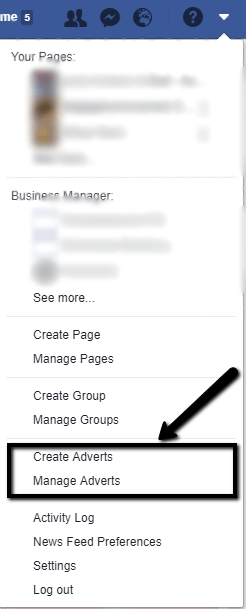
Trinn 2: Velg kampanjetype
Når du har gjort det, vil du ende opp på en side som ser slik ut:
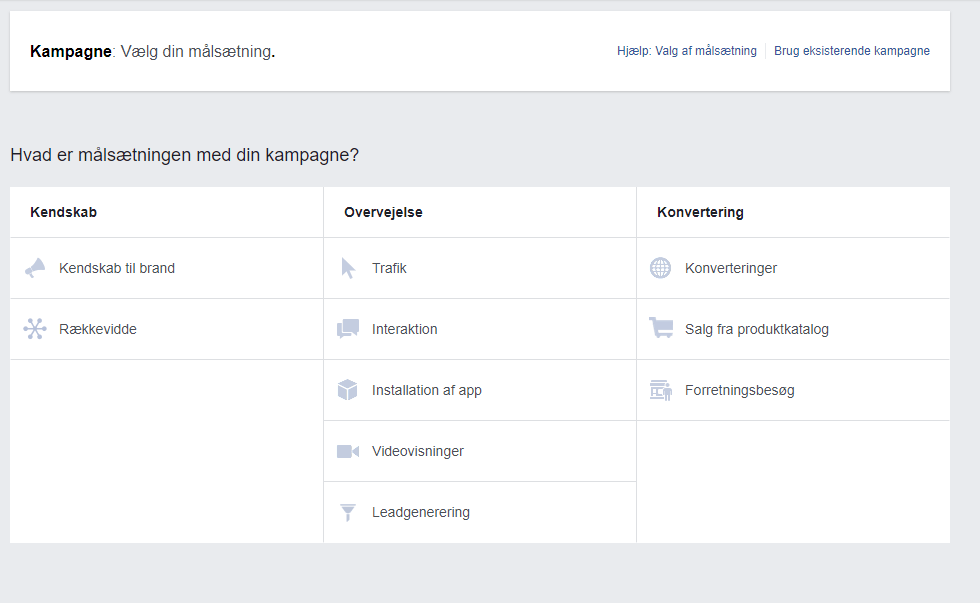
Her blir du møtt av en masse muligheter, og du kan allerede nå begynne å optimalisere annonsen din til riktige personer og formål. Disse annonseformene har hver sine formål, som er selvbeskrivende i navnet deres i forhold til hva det er du vil oppnå.
Facebook skiller seg fra tradisjonell annonsering ved å være veldig målorientert. Det er altså forskjell på hvordan Facebook viser annonsene alt etter hvilket mål du har med annonseringen. Derfor skal du alltid velge den kampanjetypen som oppfyller det målet du har satt deg med annonseringen på Facebook.
I denne artikkelen vil jeg kun vise deg hvordan du bruker «Trafikk», da det er enten denne eller «Interaksjon» som de fleste kan bruke på den ene eller den andre måten i sin Facebook markedsføring – og disse to annonseformene minner veldig mye om hverandre når det gjelder oppsett. Vi holder oss til det helt grunnleggende her.
Og når vi snakker om oppsett …
Trinn 3: Navngi kampanjen din
Etter at du har klikket på hvilken målretting du vil ha, får du flere muligheter på siden – og den vil nå se slik ut – og du vil kunne navngi kampanjen din der hvor pilen peker.
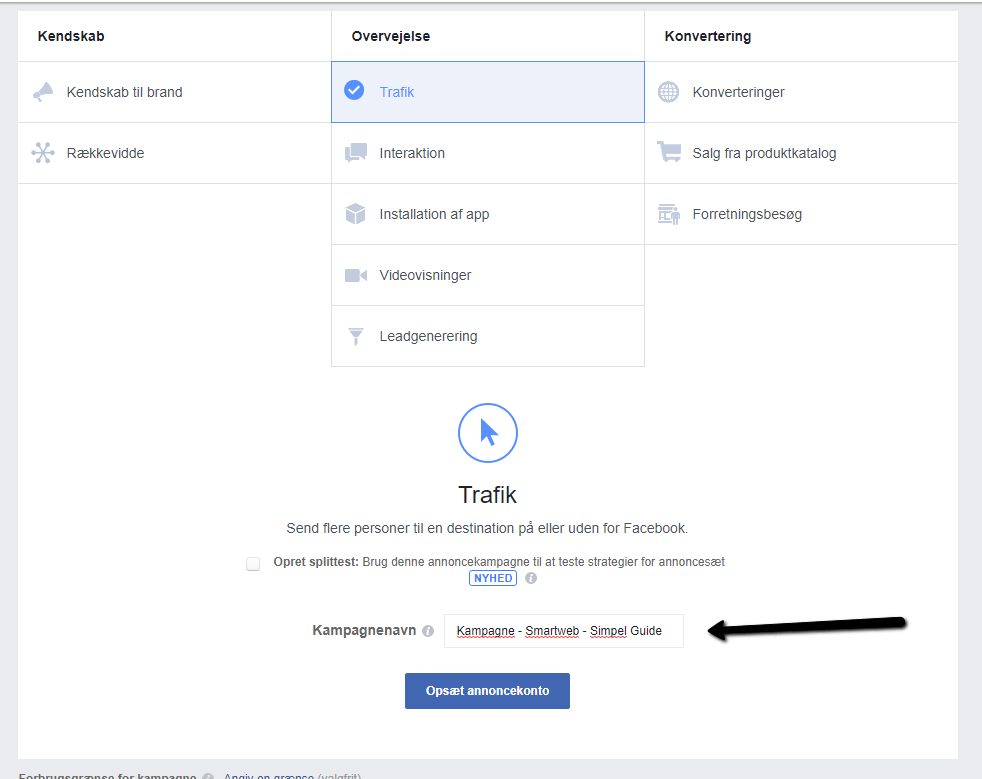
Når du velger navnet, må du vite at det kun er du som kan se navnet på denne. Det er kun til intern bruk – sluttbrukeren vil aldri se dette navnet.
Et godt tips fra start er å navngi kampanjer slik at det blir oversiktlig fremover. Når du plutselig har 1000 annonser på kontoen din, er det fint å enkelt kunne gå tilbake i tid og kikke på den kampanjen som bare virket helt supert i februar 2014.
Jeg kunne f.eks. kalle denne kampanjen «Smartweb – enkel veiledning til Facebook-annonsering, august 2017» – det vil raskt beskrive det overordnede formålet med annonsen, og jeg vil enkelt kunne identifisere den på et senere tidspunkt.
Hvis du allerede har laget en annonsekonto, kan du hoppe til trinn #5.
Trinn 4: Oppsett av annonsekonto
Når du klikker videre fra målsettingen din med kampanjen, ender du på en side som ser slik ut:
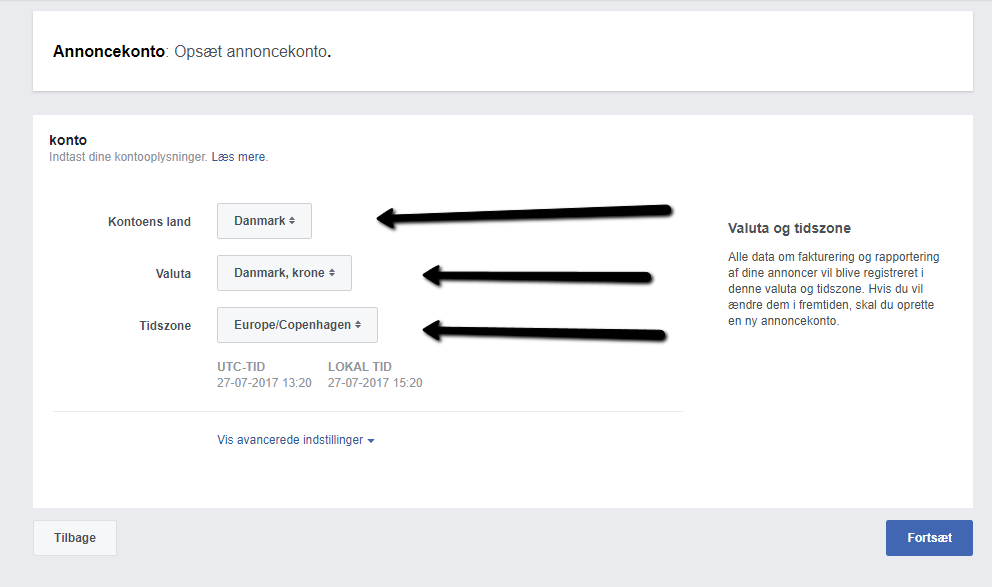
Her skal du sette inn den informasjonen som Facebook etterspør. Det vil være individuelt for alle, derfor er det vanskelig å beskrive mer detaljert. MEN det er veldig viktig at det blir satt opp riktig første gang, da du ikke kan endre dette på et senere tidspunkt!
Trinn 5: Målgruppe
Nå skal vi angi en målgruppe for annonsen. Disse personene vil være de eneste som annonsen din blir vist til. Du vet garantert mer om målgruppen din enn jeg gjør, og derfor har jeg bare laget et eksempel på hvor presis man kan gjøre målgruppen sin.
NB: Du vil få flere andre muligheter, men la dem ligge for nå. De er ikke alltid optimale å tukle med inne på Facebooks annonseopprettelse.
Og husk alltid på at Facebook gjerne vil ha pengene dine, så de får noen av funksjonene sine å høres litt bedre ut enn de kanskje reelt sett er – så vent med å prøve for mye til du har gjort det et par ganger.
Hvis du ruller ned til der hvor du ser «målgruppe», så får du et bilde som ser noenlunde slik ut:
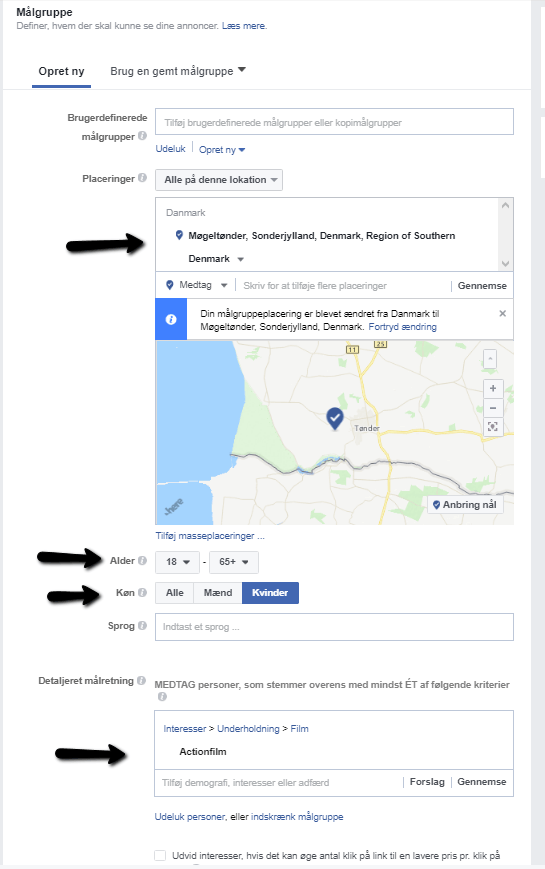
I ovenstående eksempel har jeg valgt at målgruppen min skal være:
- Kvinner som er over 18 år gamle.
- ... som er fra Møgeltønder
- ...og er interessert i actionfilmer
Det ovenstående eksempelet på en målgruppe er faktisk ikke særlig bra, da det sannsynligvis ikke vil nå ut til noen pga. den snevre målrettingen, men den er bare laget for eksemplets skyld slik du kan se hvor målrettet man kan gjøre annonsene sine. Dette er noe man kan sitte og leke med selv – og finne frem til presise målgrupper.
En rask gjennomgang av de forskjellige termene i denne delen av annonsemodulen:
- Brukerdefinerte målgrupper: Tidligere opprettede målgrupper (og remarketing-grupper)
- Plasseringer: Steder (geografisk) hvor du vil annonsere
- Alder: Hvilken aldersgruppe du helst vil nå – 65+ er den høyeste alderen du kan velge, og betyr bare alt over 65
- Kjønn: Hvilket kjønn du helst vil nå
- Språk – jeg vil ikke råde til å bruke denne med mindre du har en grunn til det – i de fleste tilfeller skal den bare stå tom.
- Interesser: Det er her målretting blir interessant. Det er nesten ingen grenser for hva du kan målrette mot her. Kun budsjettet ;-)
Trinn 6: Budsjett
Her er noen forskjellige innstillinger som du kan sette opp:
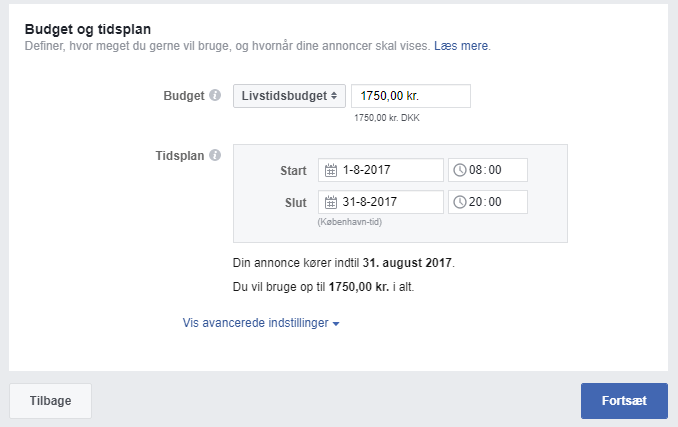
Du kan sette opp budsjettet på to forskjellige måter:
- Daglig budsjett – Her setter du et tak på hvor mye penger en annonse skal bruke pr. dag. Ingen tidsgrense.
- Livstidsbudsjett – Her velger du en bestemt tidsramme for annonsen din og et bestemt beløp som du vil bruke under hele den fastsatte perioden.
I eksempelet mitt satte jeg et livstidsbudsjett som kjører for 1750 kr i hele august 2017. Her bestemmer du selvfølgelig helt selv hvor lenge kampanjen skal pågå.
Det kan være et godt tips å lage et daglig budsjett for bare 25 kr, og så gjøre den «generisk» (en som alltid kan pågå uansett hvilken tid på året det er) – på den måten trenger du ikke å gå inn og administrere annonser på nær så ofte – men så skal kampanjen selvsagt også kunne lønne seg ;-)
Trinn 7: Annonsebildet
På toppen av neste side velger du deretter den siden du ønsker å annonsere for. Hvis du leser denne artikkelen, kan det være at du kun har én. Hvis du har flere, er det her du velger hvilken side som skal stå som avsenderen av annonsebudskapet ditt. Rett under gjelder det samme for Instagram.
Deretter må du velge hvilket format du ønsker at annonsen din blir vist i:
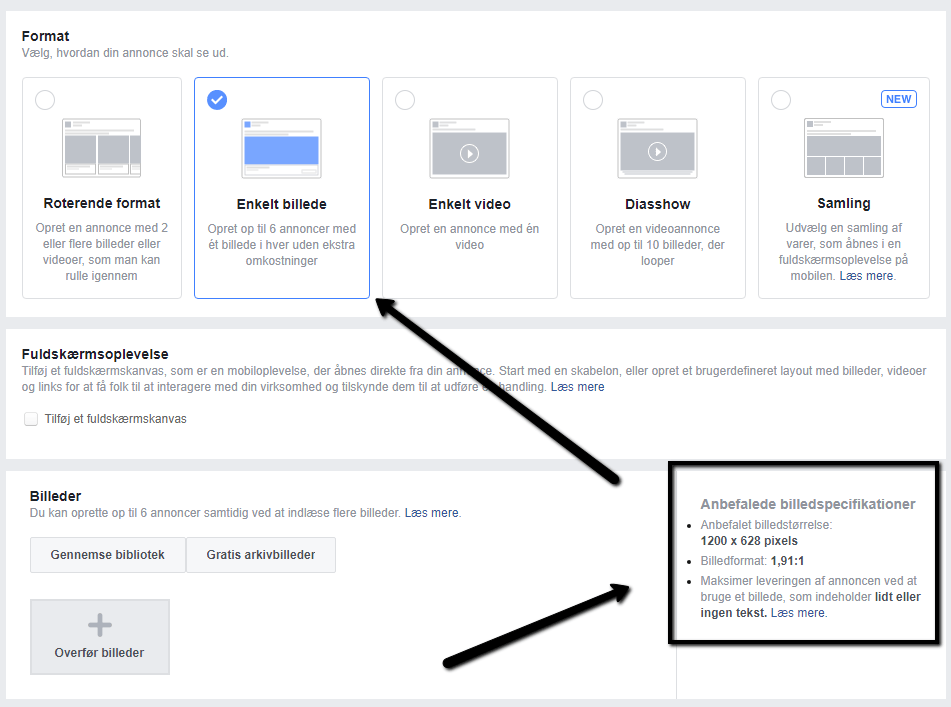
I dette tilfellet har jeg valgt et «enkelt bilde» – det vil si at det kun blir vist ett bilde på annonsen. Det er bare for å holde det så enkelt som mulig.
I tillegg har jeg også laget en liten svart boks hvor du kan lese på høyre side om bildestørrelse. Facebook anbefaler 1200 x 628 piksler på bildet ditt (dette skiller seg avhengig av hvilket format du velger, så hold tungen rett i munnen. Du kan lese mer her).
Viktigst av alt bør du merke deg at Facebook anbefaler «litt eller ingen tekst». Det er en svært viktig faktor. Hvis bildet ditt inneholder for mye tekst ift. Facebooks retningslinjer, kan det bli dyrere for deg å annonsere.
Her overfører du bildet som du enten har på datamaskinen din – eller velger et av de gratis fra Facebook.
Trinn 8: Annonsetekst og lenker
Så har vi kommet til det siste trinnet i opprettelsen av din første Facebook-annonse. Nå skal vi bare skrive en tekst og bestemme oss for hvor den skal vises.
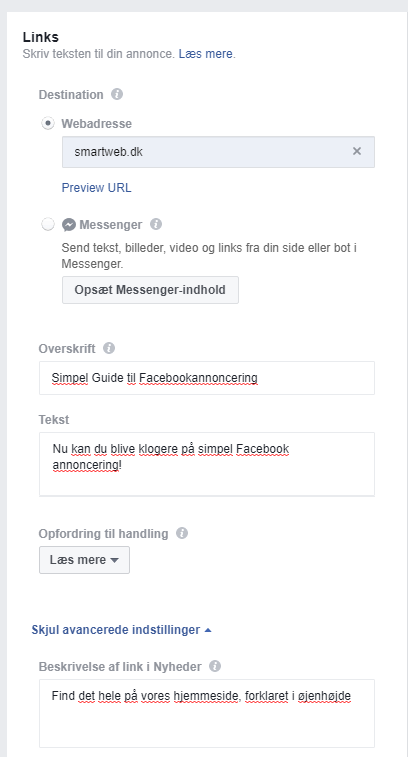
Her kan fylle ut alle de tekstene som skal være med i Facebook-annonsen din. Facebook oppdaterer hele tiden annonsen din på høyre side av skjermen, slik at du kan se nøyaktig hvordan den vil se ut.
Her er det viktig å få skrevet en god tekst som griper din potensielle kunde. Husk å sette deg i deres tankegang. Hva ville du ha stoppet og kikket på om du satt med mobilen sent på kvelden der hjemme mens reklamene kjørte på TV eller du sto i bussen på vei hjem fra familien?
Trinn 9: Legg til et betalingskort på annonsekontoen din
Når du har gjort alt dette, er du klar til å legge til et betalingskort på kontoen. Når du trykker «Bekreft» (den store grønne knappen), vil det helt automatisk komme opp en boks som lar deg legge til et betalingskort, akkurat som om det var en nettbutikk.
Når det er gjort, er du klar til å publisere annonsen din!
Jeg håper artikkelen min har hjulpet deg i gang med Facebooks annonsemodul.